| Dvast | Дата: Вторник, 06.05.2014, 22:22 | Сообщение # 1 |
 4712
Группа: Администратор
Сообщений: 45
Награды: 0
Репутация: 1
Статус: Offline
|
 В вопросе надежности, рекомендуем ставить оригинальные копии Windows XP, без каких либо сборок. (Windows XP SP3 VLK) В вопросе надежности, рекомендуем ставить оригинальные копии Windows XP, без каких либо сборок. (Windows XP SP3 VLK)
Для более отчаянных, можно рискнуть использовать "урезанные" сборки Windows. (StableOS)

Щелкните правой кнопкой мыши на игре в разделе Библиотека
Выберите "Создать резервную копию" и следуйте инструкциям ниже:

- 1. Установите флажки напротив любых игр, для создания резервных копий
2. Нажмите Далее >
3. Перейдите к папке, в которой вы хотите создать резервную копию файлов (по умолчанию файлы будут созданы в c:\program files\valve\steam\Backups) и нажмите Далее >
4. Выберите Имя файла резервной копии и установите Размер файла для носителя, на который вы планируете их записать.
5. Выберите Далее > чтобы запустить процесс.
6. После завершения, выберите "Открыть папку архива" для того чтобы переместить или записать на съемный носитель файлы резервной копии.

WinRAR - популярный архиватор | CCleaner - чистильщик ОС | mIRC - клиент для IRC чатов (скачать)

После того, как вы скачали у нас mIRC, в архиве есть папка Crackи сама установкаmirc635.exe, первым делом установите mIRC, после установки распакуйте папку Crack к примеру на рабочий стол, потом скопируйте mirc.exe в корневую папку программы с заменой. По умолчанию С:\Program Files\mIRC
При первом старте, нам предложат регистрацию, как и говорил, введите что попало, в поле имя и в поле серийник.
После у нас появится окно:

Убираем галочку Show onstart up и жмем ContinueВводим необходимые данные:

Выбираем вкладку Servers Выбираем QuakeNet - Random Server, жмем Select

Потом выбираем вкладку Options

Ставим галочку Connect on startup и убираем Pop up connect dialog on startupДалее жмем Connect Перед нами список фаворитных каналов, удаляем все лишние каналы, убираем галочку Pop up favorites on connect и добавляем новый канал, жмем Add

Появилось окно, ставим галочку Join on connect Жмем ОК

После чего, мы жмем Join и мы в любимом всем канале


Для этого нужно скачать программу USBRate. Откройте и перед вами появиться достаточно простой интерфейс программы, перетягивайте ползунок и жмите Apply для применения изменений.

Скачайте архив OffAcceleration.zip, откройте OffAcceleration.exe - для отключения и OnAcceleration.exe для включения соответственно.

Это можно сделать вручную: Пуск — Выполнить — services.msc

На ненужной службе, жмем правую кнопку, Свойства, тип запуска: Отключено

Или можно сделать просто скачав Na`Vi RegOpt.exe файл и запустив его. Отключайте все лишние службы.
Банально, но даже фоновый рисунок влияет на fps, убирайте его полностью.

В настройках выберете максимальную производительность.

Так же в настройках видео-карты поставьте все на лучшую производительность (худшее качество).
Как не смешно, но на скорость Windows не мало влияют и звуки, отключите звуковые темы в Windows.


Немного настройте стим, ведь для производительности в игре, важны каждые детали, выберете страну загрузки (соответственно страна где вы находитесь), дефрагментируйте кэш, проверяйте целостность время от времени.
Непосредственно настройка Steam.

Библиотека - Counter-Strike

Дефрагментируем и проверяем кэш




Все модели кидаем сюда С:\Steam\steamapps\**Ваш пользователь**\counter-strike\cstrike_russian\models

Скачать ESLTV модели

Скачать Nonsteam модели

Timerefresh напрямую зависит от частоты вашего процессора, никакого более эффективного способа его поднятия нежели разгон центрального процессора - нет. Если у вас timerefresh больше 1500 - вам нечего волноваться, у вас достаточно играбельный компьютер.
Вот к примеру:
Частота до разгона 1.81 GHz

Частота после 2.02 GHz


Устанавливать их нужно в свойствах Counter-Strike

Как пример - мой: -gl -32bpp -w 800 -freq 75 -zone 1024 dxlevel 7 -noforcemparms -noforcemaccel
А вот список всех команд:
-noforcemaccel ; (no force mouse acceleration) Использует настройки акселерации windows.
-noforcemspd ; (no force mouse parameters) Использует настройки скорости мыши, как в windows.
-noforcemparms ; (no force mouse speed) Использует параметры кнопок мыши windows.
-noaafonts ; Отключает сглаживание шрифтов экрана.
-heapsize 262144 ; Выделяет для игры 512MB оперативной памяти.
-heapsize 524288 ; Выделяет для игры 1GB оперативной памяти.
-heapsize 1048576 ; Выделяет для игры 2GB оперативной памяти.
-w 640 -h 480 ; Запускает игру с разрешением экрана 640x480 пикселей.
-w 800 -h 600 ; Запускает игру с разрешением экрана 800x600 пикселей.
-w 1024 -h 768 ; Запускает игру с разрешением экрана 1024x768 пикселей.
-full ; Запускает игру в полноэкранном режиме.
-window ; Запускает игру в оконном режиме.
-freq 100 ; Изменение Герц для мониторов HL1 Engine. CRT 60-100 85=Common LCD 60-75 72=Common.
-refresh 100 ; Изменение Герц для мониторов HL2 Engine. CRT 60-100 85=Common LCD 60-75 72=Common.
-soft ; Запускает игру в графическом режиме Software.
-d3d ; Запускает игру в графическом режиме Direct3D.
-gl ; Запускает игру в графическом режиме Open GL.
-nojoy ; Отключает поддержку джостика.
-noipx ; Отключает LAN протокол.
-noip ; Некоторые IP-адреса удаляются, если не получается подключиться к серверам.*
-32bpp ; Включает 32Bit.
-16bpp ; Включает 16Bit.
-dxlevel 90 ; DirectX 9.
-dxlevel 81 ; DirectX 8.1.
-dxlevel 80 ; DirectX 8.
-dxlevel 70 ; DirectX 7.
-dxlevel 60 ; DirectX 6.
-port 27015 ; Изменяет Ваш порт для игры.
-console ; При запуске Half-Life, вы получите доступ к консоле.
-dev ; Включает мод для разработчиков.
-zone # ; Выделяет больше памяти файлам, таким как autoexec.cfg и т.д.*
-game [mod's name] ; Включает Half-Life модификацию игры, её можно будет выбрать в меню.
-safe ; Это запустит игру в безопасном режиме и отключит аудио и т.д.
-autoconfig ; Восстанавливает настройки видео и параметры на стандартные.
-condebug ; Все логи консоли сохраняются в текстовом файле console.log.
-nocrashdialog ; Скрывает некоторые ошибки вроде 'memory could not be read'.*
-novid ; С этим параметром вступительное видео Valve не будет проигрываться.
-toconsole ; Запускает движок игры в консоле, если карта не определена с +map*
+a +r_mmx 1; Вместо того, чтобы использовать cfg Вы можете начать игру с консольной командой или cvar командой в командной строке.*
+ex_interp 0.01 ; Присваивает значение для команды ex_interp.
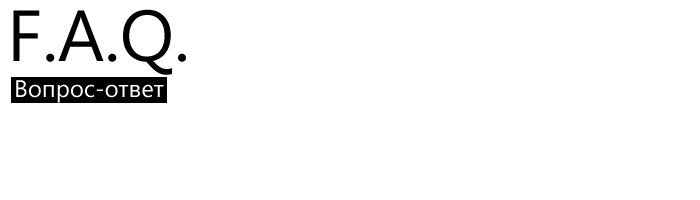
Q: Скачет пинг, что делать?
A: Пинг не зависит от вашей скорости интернета, скакать он может лишь по одной причине - запущенны торренты, скайп, аська и прочий софт, который требует подключения к интернету. Если же все программы отключены, значит проблема не в вашем клиенте а в сервере на котором вы играете либо в провайдере.
Q: Как уменьшить пинг?
A: Никак, реальный пинг нельзя уменьшить никакими программами.
Q: Разрешены ли ESLTV модели? Не банит ли их EAC?
A: Разрешены и их не банит. Найти их можно тут
Q: Timerefresh, какой должен быть?
A: Чем выше тем лучше, если не ниже 1000 то у вас отличный компьютер. Если ниже, то стоит задуматься об приобретении нового (ну если у вас далеко видные планы на CS). Timerefresh не поднять через программы, он зависит от вашего процессора.
Q: Custom.hpk что это?
A: этот файл хранит информацию об спрайтах игроков и он на стрельбу не влияет.
Q: Играя в Counter-Strike я бегаю будто у меня Speed Hack
A: Эта проблема из за того что кс делит игру на 2 ядра! Открываем диспечер задач -> Процесcы-> ищем hl.exe -> жмём правой кнопкой -> задать соответствие -> и снимаем галочку с CPU1! После нажимаешь еще раз правой кнопкой на hl.exe, жмём приоритет и ставим низкий!
Q: Viewsize какой ставить
A: Какой угодно, в режимах OpenGL и D3D он не играет никакой роли.
Q: Какой антивирус лучше использовать?
A: Никакой, они очень требовательны к системе и слишком много убивают производительности.

Уже существует масса вопросов на данную тематику, у каждого разные ОС и разные мониторы, но в 95% случаев помогает вот эти методы (если не помогает значит у вас не широкий экран):
1) устанавливаем последние драйвера для видеокарты;
2) после установки, перезагружаем машину;
3) после установки драйверов появляется "Панель Управления NVIDIA", которая находится в "Панель Управления";
4) открываем её и находим пункт меню "Регулировка размера и положения рабочего стола".
В Windows 7 выбираем "Формат Изображения", "Выполнить масштабирование на: ГП", ставим галочку возле "Замещение режима масштабирования, заданного для программ и игр";
В Windows XP ставим точку напротив второго пункта, жмём "Применить". (ВАЖНО!: возможно потребуется перезагрузка).
или
1)Щелкаешь по рабочему столу правой кнопкой мыши и выбираешь "Разрешение экрана"ставишь разрешение 1280-768 жмешь применить.
2)Опять жмешь правой кнопкой мыши по рабочему столу и вызываешь Catalyst Control CentrВыбираешь во вкладке "Графика" вкладку "Рабочие столы & Дисплеи" выбираешь дисплей, щелкаешь на него и правой кнопкой мыши выбираешь функцию "конфугрировать" И в свойствах выбери "Настройки масштабирования"
3)Потом можешь уже возвращать свое рекомендуемое разрешение рабочего стола. Клик правой кнопкой мыши по рабстолу> Разрешение экрана>...
или
На самом мониторе, есть кнопки настройки и там можно выставить 4:3 |
| |
| |
 Загружаем страницу...
Загружаем страницу... Загружаем страницу...
Загружаем страницу...